Beste 12 Beste iPhone-schermrecorder op iPhone / Windows / Mac
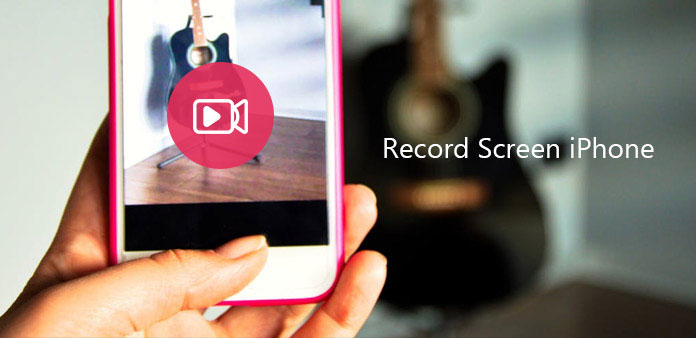
Het zal gemakkelijker te begrijpen zijn hoe de nieuwe vrijgegeven applicatie werkt, of om de gameplay rechtstreeks op de iPhone op te nemen. Er zijn 3-hoofdmethoden om het iPhone-scherm op te nemen, door iPhone Screen Recorder Apps te gebruiken of om het iPhone-scherm op te nemen op Windows of Mac. Het volgende heeft het recordscherm van iPhone-oplossingen onderverdeeld in drie aspecten, van de iPhone zelf, Windows of Mac-desktop. Je kunt het bepaalde onderdeel van de iPhone zonder jailbreak lezen en vinden.
Deel 1: Hoe iPhone-scherm op te nemen met iPhone Screen Recorder APPs (5-methoden)
Geen USB-kabel om de iPhone op de computer aan te sluiten, dus er zijn minder beperkingen aan het opnemen van een iPhone-scherm door iOS-schermrecorderapplicaties te downloaden. Laten we nu beginnen met de zelfstudie om uw iPhone-scherm op te nemen zonder jailbreak.
1. AirShou
Als je zoekt AirShou om het iPhone-scherm rechtstreeks op Google te downloaden en op te nemen, kunt u er geen toegang toe krijgen. Om AirShou met succes te installeren, is iEmulators het bestaande platform, waar je AirShou kunt vinden om mee te downloaden. Soms moet je de TuTu-app samen op de iPhone installeren. Vergeet niet om naar "Algemeen" te gaan en druk op "Profielen of Apparaatbeheer" om de zakelijke app te "Vertrouwen".
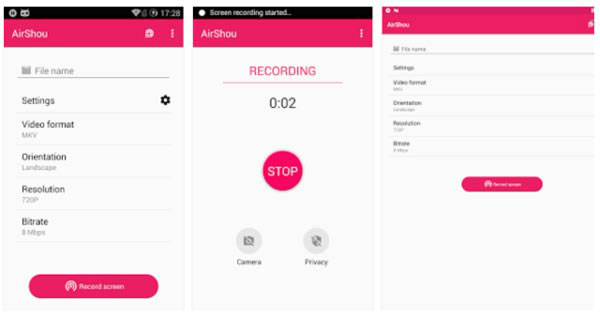
Geef de video een naam en oriëntatie op de iPhone
Nadat u AirShou hebt gedownload en geïnstalleerd, verschijnt het menu van "Record". Vul de "Naam" en "Oriëntatie" in en klik vervolgens op "Volgende stap" om verder te gaan.
Recordscherm op iPhone
Veeg vanaf de onderkant van uw scherm en open vervolgens "Control Center" om op "AirShou" te klikken om uw iPhone-scherm op te nemen zonder computer.
2. Vidyo
Vidyo is een uitstekende iPhone-schermrecorder verkrijgbaar bij Apple Store met $ 4.99. De app maakt gebruik van de AirPlay-mirroring-verbinding om het scherm van de iPhone vast te leggen en het bestand rechtstreeks op uw iPhone op te slaan. Volg gewoon de stappen om het scherm van de iPhone op te nemen, zoals hieronder.
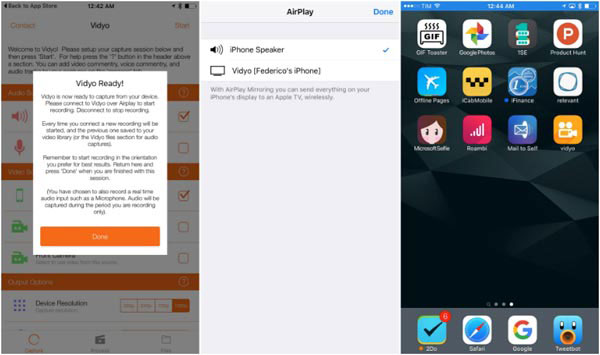
Download en installeer Vidyo
Nadat u de toepassing uit de App Store hebt gekocht, moet u de app eerst op uw iPhone instellen. En kies vervolgens de capture-bron dienovereenkomstig.
Schakel de AirPlay-functie in
Hierna kunt u de AirPlay-functie inschakelen, waarmee u alles op het scherm van uw iPhone draadloos naar Apple TV kunt sturen.
Recordscherm van iPhone
Nu kun je de iPhone bedienen om dienovereenkomstig het scherm van de iPhone op te nemen. Eenmaal gedaan kun je Vidyo dienovereenkomstig afsluiten.
3. BB Recorder
BB Recorder is een andere schermopname voor iPhone, die u mogelijk niet vanuit iTunes kunt downloaden. Om de app te gebruiken, moet je eerst de iPhone jailbreaken. BB Recorder kan worden gebruikt voor camera-opname en live-schermopname.
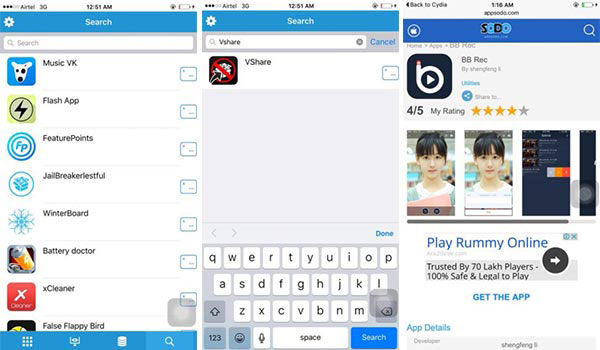
Installeer BB Recorder op iPhone
Start Cydia op de iPhone en installeer de app vervolgens vanuit Flekstore of een andere App Store. U kunt op de balk "Zoeken" klikken en vShare typen om het installatieproces te starten. Start vShare en installeer "BB Rec" en druk op enter.
Recordscherm van iPhone
Nadat u BB Rec heeft gedownload, kunt u het scherm van de iPhone of iPad opnemen en vervolgens de video eenvoudig delen met websites van sociale media.
4. EveryCord
EveryCord, voorheen genoemd als iRec. Het is een iPhone Screen Recorder zonder iPhone-jailbreak, die compatibel is met iOS, Android, Linux en meer. Het zou een beetje moeilijk moeten zijn om de app op de iPhone te installeren in plaats van het opnamescherm van de iPhone. Leer meer over de gedetailleerde processen zoals hieronder.
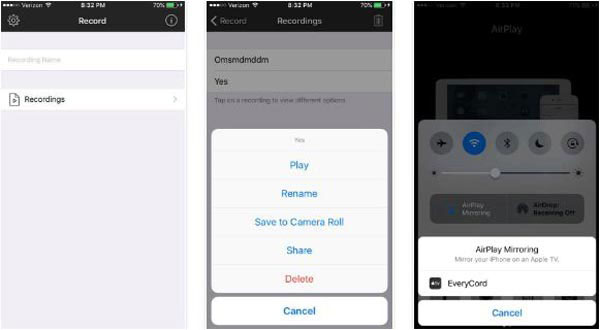
Stap 1: Download het iPhone-installatieprogramma van de officiële website. Zodra u de IPA hebt bereikt, opent u de Cydia-impact en sleept u de IPA naar de app.
Stap 2: Klik op het Everycord-pictogram op het startscherm van uw apparaat en veeg vervolgens door alle opname-opties en klik op de "Start" -optie.
Stap 3: En dan kun je een ander spel laten zien of een video-zelfstudie van de installatie of meer. Zodra u op de "Stop" -optie klikt om dienovereenkomstig het scherm van de iPhone op te nemen.
5. Display Recorder
Display Recorder is een andere app om het scherm op te nemen op de iPhone. Je vindt de app in Cydia App Store, wat betekent dat je iPhone of iPad moet jailbreaken om de app te gebruiken. De iPhone-schermrecorder kan video's opnemen in H.264 of MJPG / AVI.
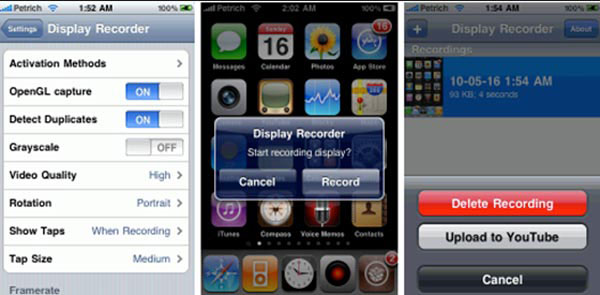
Stap 1: Download eerst de app uit de Cydia App Store. En installeer vervolgens de Display-recorder op uw iPhone overeenkomstig.
Stap 2: Klik op de cameraknop en klik vervolgens op de knop "Opnemen" om het iPhone-scherm en de acties op te nemen.
Stap 3: Ga gewoon terug naar de app om het proces te beëindigen door op "Stop Recording" te klikken met de cameraknop op de app.
Deel 2: scherm opnemen voor iPhone op Windows (3-methoden)
Gebruik de computer om een iPhone-scherm op te nemen kan een groter scherm en bewerkingstools krijgen, aangezien iPhone-recorder-apps in de meeste gevallen bliksemsnel zijn. De volgende zijn software om een iPhone-scherm op te nemen op Windows-computers waar u naar kunt verwijzen.
1. Reflector 2
Reflector 2 is een hulpmiddel om iPhone-activiteiten draadloos naar de computer te spiegelen. U hoeft de USB-kabel ook niet voor te bereiden. De Reflect 2 kost $ 14.99, om iPhone-schermen op te nemen tot 60fps. Er zijn ook slimme lay-outs, apparaatframes, delen iPhone-opnames rechtstreeks met YouTube en andere functies van de Reflect-app.
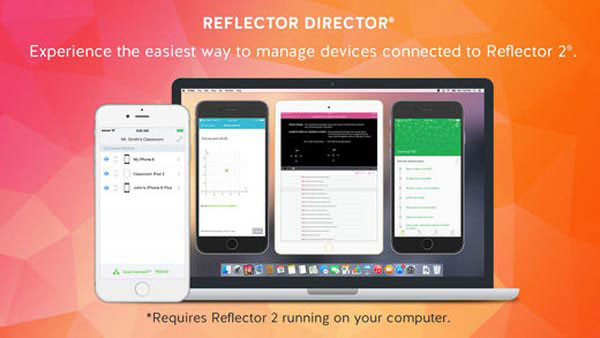
Spiegel iPhone-scherm naar computer
Download de Reflector-app op de iPhone. Veeg vanaf de onderkant en open "Controlecentrum" om "AirPlay" te selecteren en selecteer vervolgens uw computer.
Start het opnamescherm op de iPhone draadloos
Stel "Altijd" in bij "Toon klantnaam", om opties te kiezen om iPhone-schermactiviteiten mee te spiegelen. Eindelijk, druk op "Record" optie om iPhone-video's op te nemen.
2. Apowersoft iPhone-recorder
Apowersoft iPhone-recorder is de alternatieve spiegel voor het iPhone-scherm, om het iPhone-scherm draadloos naar de pc te reflecteren. Het is niet nodig om de smartphone te jailbreaken en er zijn geen beveiligingslekken waar u last van zou hebben. Het enige dat u moet weten, is dat uw pc en iPhone op hetzelfde netwerk zijn aangesloten. Met andere woorden, het is beter om ze in dezelfde kamer te plaatsen.
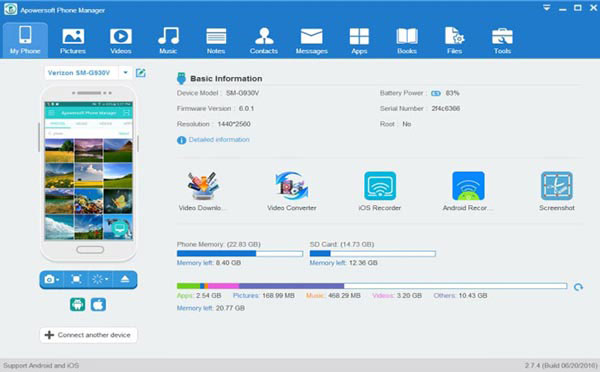
Reflecteer iPhone-scherm naar Windows-computer
Download en installeer iPhone Recorder op pc, start het en veeg vanaf het beginscherm naar beneden om toegang te krijgen tot "Controlecentrum". Tik op "AirPlay Mirroring" (iOS 10 en ouder) of "Screen Mirroring" (iOS 11 / 12) om de iOS-schermrecorder op de pc aan te sluiten.
Neem het iPhone-scherm op de pc op
Druk op de knop "Record" en kijk hoe de iPhone video opneemt op de pc. Klik op het pictogram "Stoppen" om te pauzeren en sla de videoclip op in de gewenste map.
U kunt uw iPhone-scherm op een Windows-computer zien op een grotere schermweergave, door het iPhone-scherm op de pc weer te geven.
3. Elgato Game Capture
Elgato Game Capture is een hard apparaat om video's op te nemen op de computer. Net als de naam van het apparaat, is het een professionele video-opname om games in HD op te nemen. Als professionele video-opnameapparatuur, zou het moeilijk moeten zijn om het apparaat op uw computer in te stellen. Als je het iPhone-scherm wilt opnemen, volg je gewoon de stappen om alles van de iPhone te krijgen.
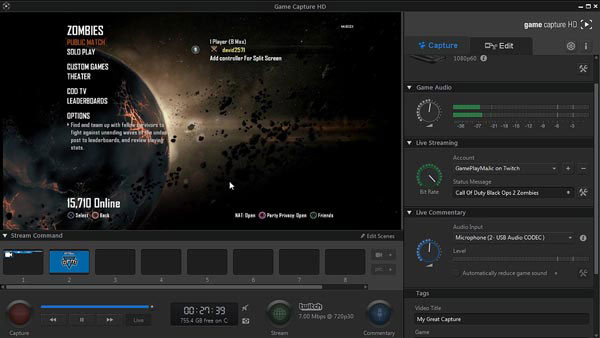
Sluit de iPhone aan op Elgato
Stel Elgto in op je computer en sluit de iPhone vervolgens aan op Elgato Game Capture HD met HDMI. Verbind de computer met de HDMI-uitgang van Elgoto Game Capture HD met behulp van HDMI.
Record iPhone-scherm
En dan kunt u de Elgato Game Capture HD-software downloaden en starten. Schakel de iPhone in en klik op "Instellingen"> "iPhone"> "HDMI" om het iPhone-scherm dienovereenkomstig op te nemen.
Deel 3: scherm opnemen voor iPhone op Mac (4-methoden)
Nu is het de beurt om het iPhone-scherm op een Mac-computer op te nemen en de volgende iPhone-schermrecorder-software op Mac zijn gemakkelijk te vinden.
1. QuickTime-speler
QuickTime Player is de standaard Apple-software op de Mac waarmee je films kunt opnemen en afspelen met de ingebouwde mediaspeler en geavanceerde technologie. Er zijn ook tools voor videobewerking waarmee u kunt werken.
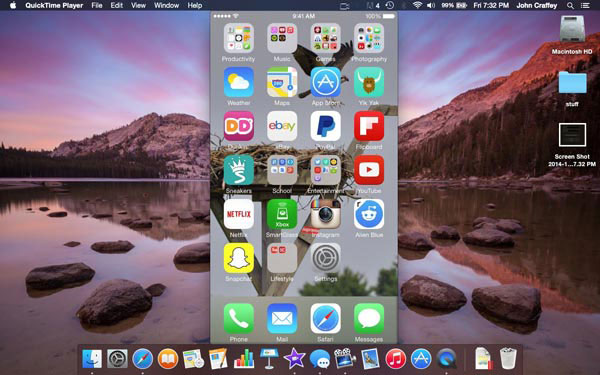
Start QuickTime Player om schermopname-instellingen aan te passen
Verbind iPhone met pc en open QuickTime Player op Mac. Later klik je op de vervolgkeuzelijst Bestand en selecteer je "Nieuwe filmopname" om audio- en video-ingangen aan te passen.
Recordscherm van iPhone op Mac
Druk op de knop "Record" om te starten en druk op de knop "Stop" om te ontsnappen uit de opname op het iPhone-scherm.
2. ScreenFlow
ScreenFlow stelt u in staat om video's van hoge kwaliteit op te nemen en te bewerken met filters om professioneel ogende schermrecords op Mac te creëren. Bovendien is het snel om Screen Flow-video's uit te voeren, met de intuïtieve interface.
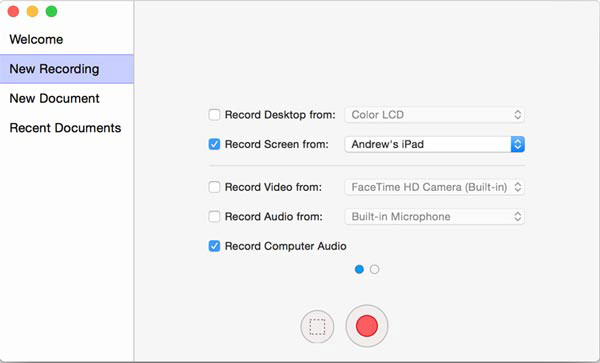
Verbind iPhone met Mac
Gebruik de USB-kabel om de iPhone op Mac OS X aan te sluiten en start vervolgens Screen Flow.
Begin met het opnemen van iPhone-video's op Mac
Controleer het menu Screen Flow-opname over het recordobject en de audio-opnames. Druk vervolgens op de rode knop 'Record' om uw iPhone-scherm op te nemen op Mac.
Zodra je de opname van het iPhone-scherm op Mac hebt voltooid, wordt de demovideo automatisch geopend in het bewerkingsscherm en vervolgens ingebouwde filters om iPhone-schermopnamen te bewerken.
3. Dr. Fone iOS Screen Recorder
Dr. Fone is de gratis iPhone-app voor een schermafbeelding om het iPhone-scherm op te nemen zonder computer en jailbreak. Je kunt de resolutie instellen, de audiobron kiezen, video of oriëntatie splitsen met selecteerbare opties. En de opgenomen video van iOS wordt standaard opgeslagen in Filmrol.
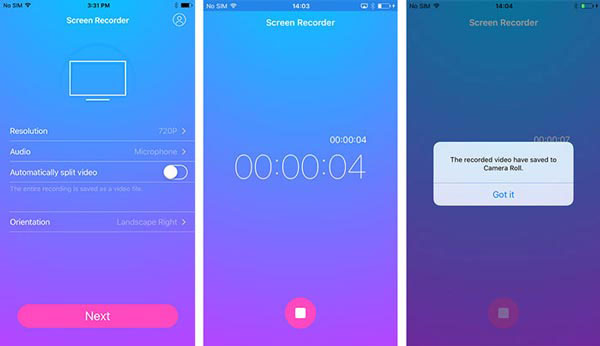
Start de iOS Screen Recorder-app en vul de schermrecorderinstellingen in
Download en activeer eerst de app van de iPhone-schermrecorder. En pas vervolgens de iPhone-opname-instellingen handmatig aan.
Neem het iPhone-scherm op zonder jailbreak of computer
Druk op de "Volgende" optie om het opname-proces van het iPhone-scherm te starten. Druk op de vierkante knop aan de onderkant, als u de schermopname op de iPhone wilt pauzeren.
Het gebruik van iOS-schermrecorderapplicaties op de iPhone om iOS-activiteiten op te nemen is eenvoudig te gebruiken, voor niet-officiële gevallen.
4. Capto
grijpen is een Mac-hulpprogramma dat de mogelijkheden van de voormalige Voila uitbreidt met een robuustere tool om het iPhone-scherm op te nemen. Het is in staat videobestanden op te nemen in 4K met enkele basisfuncties voor videobewerking. Je kunt de app altijd gebruiken om een video-zelfstudie te maken wanneer je de iPhone aansluit op de computer.
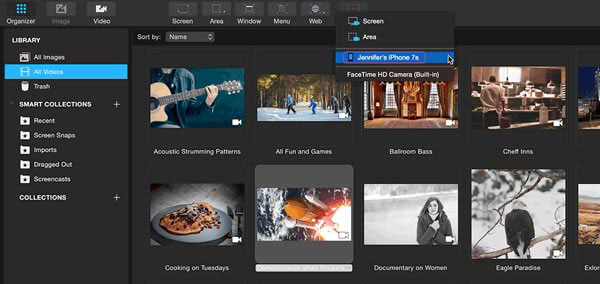
Stap 1: Download en installeer de app op de computer en start de app op uw Mac.
Stap 2: Klik op de knop "Record" om de iPhone uit de opnamelijst te kiezen en vervolgens kunt u het iPhone-scherm overeenkomstig opnemen.
Tot slot
Er zijn totaal 12 iPhone-schermrecorder-apps, werk op iPhone, Windows en Mac. Kies op basis van uw persoonlijke vraag, om het iPhone-scherm op te nemen of weer te geven om op verschillende beeldschermen op te nemen, met videobewerkingstools of niet.







